Installation de Piwigo et Nginx
7 - Création de la base de données piwigo sous MariaDB
7.1 - Installation de MariaDB
Installez les paquets suivants :sudo apt-get install -y mariadb-server mariadb-client7.2 - Configuration de MariaDB
Lancez le script de configuration (recommandé) avec la commandesudo mysql_secure_installation :
sudo mysql_secure_installation
NOTE: RUNNING ALL PARTS OF THIS SCRIPT IS RECOMMENDED FOR ALL MariaDB
SERVERS IN PRODUCTION USE! PLEASE READ EACH STEP CAREFULLY!
In order to log into MariaDB to secure it, we'll need the current
password for the root user. If you've just installed MariaDB, and
you haven't set the root password yet, the password will be blank,
so you should just press enter here.
Enter current password for root (enter for none): [Touche Entrée]
OK, successfully used password, moving on...
Setting the root password ensures that nobody can log into the MariaDB
root user without the proper authorisation.
You already have your root account protected, so you can safely answer 'n'.
Switch to unix_socket authentication [Y/n] n
... skipping.
You already have your root account protected, so you can safely answer 'n'.
Change the root password? [Y/n] Y
New password:
Re-enter new password:
Password updated successfully!
Reloading privilege tables..
... Success!
By default, a MariaDB installation has an anonymous user, allowing anyone
to log into MariaDB without having to have a user account created for
them. This is intended only for testing, and to make the installation
go a bit smoother. You should remove them before moving into a
production environment.
Remove anonymous users? [Y/n] Y
... Success!
Normally, root should only be allowed to connect from 'localhost'. This
ensures that someone cannot guess at the root password from the network.
Disallow root login remotely? [Y/n] Y
... Success!
By default, MariaDB comes with a database named 'test' that anyone can
access. This is also intended only for testing, and should be removed
before moving into a production environment.
Remove test database and access to it? [Y/n] Y
- Dropping test database...
... Success!
- Removing privileges on test database...
... Success!
Reloading the privilege tables will ensure that all changes made so far
will take effect immediately.
Reload privilege tables now? [Y/n] Y
... Success!
Cleaning up...
All done! If you've completed all of the above steps, your MariaDB
installation should now be secure.
Thanks for using MariaDB!7.3 - Création de la base de données piwigo
-
Tout d'abord, connectez-vous sur l'interface MySQL avec l'utilisateur root et grâce au mot de passe saisi lors de la configuration de MariaDB :
sudo mysql -u root -p Enter password: Welcome to the MariaDB monitor. Commands end with ; or \g. Your MariaDB connection id is 42 Server version: 10.6.7-MariaDB-2ubuntu1 Ubuntu 22.04 Copyright (c) 2000, 2018, Oracle, MariaDB Corporation Ab and others. Type 'help;' or '\h' for help. Type '\c' to clear the current input statement. -
Créez la base de données piwigo :
Tout comme pour la gestion du répertoire piwigo et pour plus de sécurité, vous allez tout d'abord créer un utilisateur MySQL piwigo dédié à la base de données piwigo, renseigner un mot de passe et ensuite lui donner les droits sur cette base de données. Exécutez les commandes suivantes en remplaçant mon_mot_de_passe par le vôtre (attention deux commandes sont à modifier) :CREATE DATABASE piwigo; Query OK, 1 row affected (0.001 sec)CREATE USER "piwigo"@"localhost"; Query OK, 0 rows affected (0.002 sec) SET password FOR "piwigo"@"localhost" = password('mon_mot_de_passe'); Query OK, 0 rows affected (0.001 sec) GRANT ALL PRIVILEGES ON piwigo.* TO "piwigo"@"localhost" IDENTIFIED BY "mon_mot_de_passe"; Query OK, 0 rows affected (0.010 sec) FLUSH PRIVILEGES; Query OK, 0 rows affected (0.001 sec) EXIT; Bye
8 - Nom de domaine & virtual host
ⓘ Si vous souhaitez accéder à votre Piwigo de l'extérieur (et non seulement via localhost), il est nécessaire de faire pointer votre domaine ou sous-domaine vers l'IP de votre serveur. Pour cela, commencez par modifier les règles DNS dans l'interface administrateur du fournisseur de votre nom de domaine. Les règles à ajouter sont de type « A ».
Si votre serveur est hébergé chez vous, il sera aussi nécessaire de créer une redirection du port 80 et 443 vers votre serveur dans l'interface de configuration de votre box internet (ou routeur).
-
Créez le fichier suivant /etc/nginx/sites-available/piwigo et modifiez les lignes en surbrillance en fonction de votre configuration :
upstream php-piwigo { server unix:/var/run/piwigo.sock; } server { listen 80; listen [::]:80; server_name piwigo.mondomaine.com; # Path to the root of your installation root /var/www/piwigo/; # Add headers to serve security related headers add_header X-Frame-Options "SAMEORIGIN"; add_header X-Content-Type-Options nosniff; add_header X-XSS-Protection "1; mode=block"; add_header X-Robots-Tag none; add_header X-Download-Options noopen; add_header X-Permitted-Cross-Domain-Policies none; add_header Strict-Transport-Security 'max-age=31536000; includeSubDomains;'; add_header Referrer-Policy no-referrer always; # set max upload size client_max_body_size 512M; fastcgi_buffers 64 4K; # Enable gzip but do not remove ETag headers gzip on; gzip_vary on; gzip_comp_level 4; gzip_min_length 256; gzip_proxied expired no-cache no-store private no_last_modified no_etag auth; gzip_types application/atom+xml application/javascript application/json application/ld+json application/manifest+json application/rss+xml application/vnd.geo+json application/vnd.ms-fontobject application/x-font-ttf application/x-web-app-manifest+json application/xhtml+xml application/xml font/opentype image/bmp image/svg+xml image/x-icon text/cache-manifest text/css text/plain text/vcard text/vnd.rim.location.xloc text/vtt text/x-component text/x-cross-domain-policy; location / { index index.php; try_files $uri $uri/ @rewrite; } location @rewrite { rewrite ^/picture((/|$).*)$ /picture.php$1 last; rewrite ^/index((/|$).*)$ /index.php$1 last; rewrite ^/i((/|$).*)$ /i.php$1 last; } location ~ ^(?<script_name>.+?\.php)(?<path_info>/.*)?$ { try_files $script_name = 404; include /etc/nginx/fastcgi_params; fastcgi_pass php-piwigo; fastcgi_param PATH_INFO $path_info; fastcgi_param SCRIPT_FILENAME $document_root$fastcgi_script_name; } location ~ ^/.well-known/acme-challenge/* { allow all; } location ~ ^/favicon.ico$ { log_not_found off; access_log off; expires max; } location = /robots.txt { allow all; log_not_found off; access_log off; } # piwigo distribution files location ~ ^/(README|doc)$ { deny all; } # prevent direct acces to uploaded images, derivates and logs location ~ ^/(_data/(i|logs)|upload)/ { deny all; } # prevent any hotlinks and direct access to alias URIs (/i/upload/...) # which are not from Piwigo itself (happens when exporting from lightroom via ws.php) set $check_referal ""; # very restrictive valid_referers *.domain.tld; # if you want google etc to be able to show your images: #valid_referers ~google\.com ~bing\.com *.domain.tld if ($invalid_referer) { set $check_referal "invalid"; } if ($http_user_agent !~ "Piwigo") { set $check_referal "${check_referal}+not_piwigo"; } } -
Activez le virtual host :
sudo ln -s /etc/nginx/sites-available/piwigo /etc/nginx/sites-enabled/piwigo -
La nouvelle configuration sera prise en compte après redémarrage des services Nginx et PHP-FPM :
sudo systemctl restart nginx.service sudo systemctl restart php8.1-fpm.service
9 - SSL/TLS avec Let's Encrypt
Let's Encrypt est une autorité de certification libre, automatisée et ouverte. Cette autorité fournit des certificats gratuits X.509 pour le protocole cryptographique SSL/TLS au moyen d'un processus automatisé destiné à se passer du processus complexe actuel impliquant la création manuelle, la validation, la signature, l'installation et le renouvellement des certificats pour la sécurisation des sites internet. Depuis sa création, Let's Encrypt a livré plus de 100 millions de certificats.
9.1 - Installation
Installez les paquets software-properties-common et certbot :sudo apt-get install -y software-properties-common
sudo apt-get install -y certbot9.2 - Génération des certificats
Let's Encrypt permet de générer de différentes façons plus ou moins automatisées un certificat. La méthode standalone permet de générer simplement un certificat. En revanche, celle-ci demande d'arrêter le serveur Nginx et ceci est valable à chaque renouvellement dudit certificat. Il existe aussi des plugins Apache et Nginx entièrement automatisés. Ces plugins mettent à jour automatiquement la configuration des virtual hosts mais le plugin Nginx est encore expérimental. Dans cet article, nous recommandons d'utiliser le plugin webroot pour Nginx qui permet de générer et renouveler son certificat sans interrompre le serveur Nginx.
Le plugin webroot crée un fichier temporaire /var/www/piwigo/.well-known/acme-challenge dans le dossier racine de votre Piwigo, celui-ci permettra aux serveurs de Let's Encrypt de valider votre certificat en appelant ce fichier temporaire.
-
Générez votre certificat en remplaçant [email protected] et piwigo.mondomaine.com par vos informations personnelles :
Vous obtiendrez 4 fichiers dans le répertoire /etc/letsencrypt/live/piwigo.mondomaine.com :sudo certbot certonly --webroot -w /var/www/piwigo --agree-tos --no-eff-email --email [email protected] -d piwigo.mondomaine.com --rsa-key-size 4096 Saving debug log to /var/log/letsencrypt/letsencrypt.log Requesting a certificate for piwigo.mondomaine.com Successfully received certificate. Certificate is saved at: /etc/letsencrypt/live/piwigo.mondomaine.com/fullchain.pem Key is saved at: /etc/letsencrypt/live/piwigo.mondomaine.com/privkey.pem This certificate expires on 20XX-XX-XX. These files will be updated when the certificate renews. Certbot has set up a scheduled task to automatically renew this certificate in the background. - - - - - - - - - - - - - - - - - - - - - - - - - - - - - - - - - - - - - - - - If you like Certbot, please consider supporting our work by: * Donating to ISRG / Let's Encrypt: https://letsencrypt.org/donate * Donating to EFF: https://eff.org/donate-le - - - - - - - - - - - - - - - - - - - - - - - - - - - - - - - - - - - - - - - -- cert.pem : le certificat de votre domaine piwigo.mondomaine.com
- chain.pem : le certificat Let's Encrypt
- fullchain.pem : les certificats cert.pem et chain.pem combinés
- privkey.pem : la clé privée du certificat.
-
SSL/TLS utilise un système de chiffrement asymétrique (comme RSA ou Diffie-Hellman) afin de sécuriser les échanges de vos flux. Par défaut, Nginx utilise une clé de 1048 bits. En augmentant la longueur de la clé à 4096 bits, vous augmenterez ainsi la sécurité de votre protocole SSL/TLS. Générez une nouvelle clé Diffie-Hellman (DH) de 4096 bits et attribuez-lui un minimum de permissions. La première commande peut prendre plusieurs heures :
sudo openssl dhparam -out /etc/ssl/certs/dhparam.pem 4096 sudo chmod 600 /etc/ssl/certs/dhparam.pem -
Ajoutez ou modifiez les lignes en surbrillance dans votre virtual host (/etc/nginx/sites-available/piwigo) en remplaçant les chemins des directives ssl_certificate, ssl_certificate_key, ssl_trusted_certificate et ssl_dhparam par l'emplacement de vos certificats et de la clé DH précédemment générés :
upstream php-piwigo { server unix:/var/run/piwigo.sock; } server { listen 80; listen [::]:80; server_name piwigo.mondomaine.com; return 301 https://$server_name$request_uri; } server { listen 443 ssl http2; listen [::]:443 ssl http2; server_name piwigo.mondomaine.com; # Path to the root of your installation root /var/www/piwigo/; ssl on; ssl_certificate /etc/letsencrypt/live/piwigo.mondomaine.com/fullchain.pem; ssl_certificate_key /etc/letsencrypt/live/piwigo.mondomaine.com/privkey.pem; ssl_trusted_certificate /etc/letsencrypt/live/piwigo.mondomaine.com/chain.pem; ssl_dhparam /etc/ssl/certs/dhparam.pem; ssl_session_cache shared:SSL:1m; ssl_session_timeout 1440m; ssl_buffer_size 8k; ssl_protocols TLSv1 TLSv1.1 TLSv1.2 TLSv1.3; ssl_ciphers TLS_AES_256_GCM_SHA384:TLS_CHACHA20_POLY1305_SHA256:TLS_AES_128_GCM_SHA256:TLS_AES_128_CCM_8_SHA256:TLS_AES_128_CCM_SHA256:ECDHE-ECDSA-AES128-GCM-SHA256:ECDHE-RSA-AES128-GCM-SHA256:ECDHE-ECDSA-AES256-GCM-SHA384:ECDHE-RSA-AES256-GCM-SHA384:ECDHE-ECDSA-CHACHA20-POLY1305:ECDHE-RSA-CHACHA20-POLY1305:DHE-RSA-AES128-GCM-SHA256:DHE-RSA-AES256-GCM-SHA384; ssl_prefer_server_ciphers on; ssl_stapling on; ssl_stapling_verify on; # Add headers to serve security related headers add_header X-Frame-Options "SAMEORIGIN"; add_header X-Content-Type-Options nosniff; add_header X-XSS-Protection "1; mode=block"; add_header X-Robots-Tag none; add_header X-Download-Options noopen; add_header X-Permitted-Cross-Domain-Policies none; add_header Strict-Transport-Security 'max-age=31536000; includeSubDomains;'; add_header Referrer-Policy no-referrer always; # set max upload size client_max_body_size 512M; fastcgi_buffers 64 4K; # Enable gzip but do not remove ETag headers gzip on; gzip_vary on; gzip_comp_level 4; gzip_min_length 256; gzip_proxied expired no-cache no-store private no_last_modified no_etag auth; gzip_types application/atom+xml application/javascript application/json application/ld+json application/manifest+json application/rss+xml application/vnd.geo+json application/vnd.ms-fontobject application/x-font-ttf application/x-web-app-manifest+json application/xhtml+xml application/xml font/opentype image/bmp image/svg+xml image/x-icon text/cache-manifest text/css text/plain text/vcard text/vnd.rim.location.xloc text/vtt text/x-component text/x-cross-domain-policy; location / { index index.php; try_files $uri $uri/ @rewrite; } location @rewrite { rewrite ^/picture((/|$).*)$ /picture.php$1 last; rewrite ^/index((/|$).*)$ /index.php$1 last; rewrite ^/i((/|$).*)$ /i.php$1 last; } location ~ ^(?<script_name>.+?\.php)(?<path_info>/.*)?$ { try_files $script_name = 404; include /etc/nginx/fastcgi_params; fastcgi_pass php-piwigo; fastcgi_param PATH_INFO $path_info; fastcgi_param SCRIPT_FILENAME $document_root$fastcgi_script_name; fastcgi_param HTTPS on; } location ~ ^/.well-known/acme-challenge/* { allow all; } location ~ ^/favicon.ico$ { log_not_found off; access_log off; expires max; } location = /robots.txt { allow all; log_not_found off; access_log off; } # piwigo distribution files location ~ ^/(README|doc)$ { deny all; } # prevent direct acces to uploaded images, derivates and logs location ~ ^/(_data/(i|logs)|upload)/ { deny all; } # prevent any hotlinks and direct access to alias URIs (/i/upload/...) # which are not from Piwigo itself (happens when exporting from lightroom via ws.php) set $check_referal ""; # very restrictive valid_referers *.domain.tld; # if you want google etc to be able to show your images: #valid_referers ~google\.com ~bing\.com *.domain.tld if ($invalid_referer) { set $check_referal "invalid"; } if ($http_user_agent !~ "Piwigo") { set $check_referal "${check_referal}+not_piwigo"; } } -
Rechargez votre configuration Nginx :
sudo systemctl reload nginx.service
9.3 - Renouvellement automatique du certificat
Les certificats délivrés par Let's Encrypt sont valides 90 jours. Une tâche planifiée permettant de renouveler l'ensemble des certificats présents sur votre serveur est fournie avec le paquet certbot. Celle-ci est exécutée deux fois par jour et les renouvelle si et seulement si vos certificats expirent dans un délai inférieur à 30 jours.
-
Testez si le renouvellement automatique est fonctionnel avec la commande suivante :
sudo certbot renew --dry-run
10 - Piwigo
Lancez votre navigateur et rendez-vous à l'adresse suivante : https://piwigo.mondomaine.com/.
Configurez votre compte administrateur et les informations de votre base de données nécessaires à Piwigo :
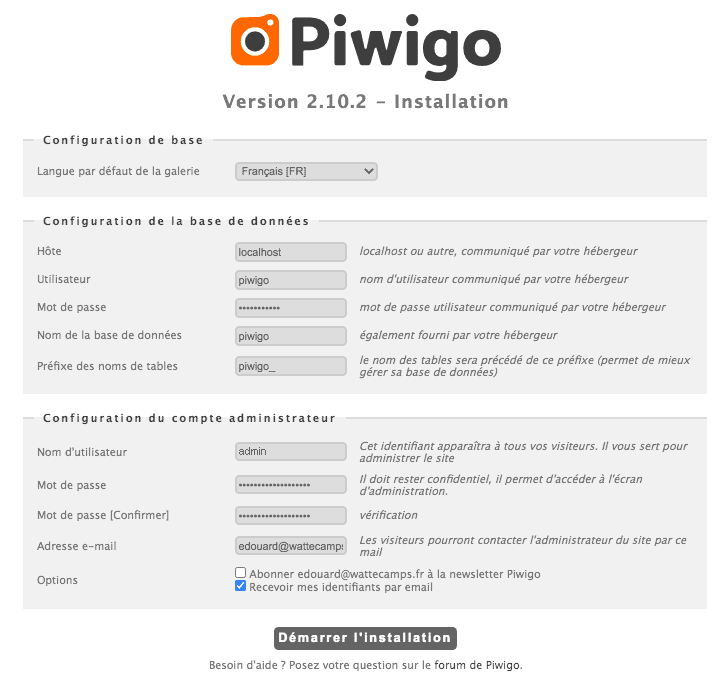
Vérifiez la force de votre protocole SSL/TLS en vérifiant votre Piwigo sur SSL Labs. Avec une telle configuration, vous devriez obtenir un A+.
11 - Améliorer les performances de votre Piwigo avec OPcache
OPcache (qui signifie Optimizer Plus Cache) est introduit depuis la version 5.5.0 de PHP. Il sert à cacher l'opcode de PHP, c’est-à-dire les instructions de bas niveau générées par la machine virtuelle PHP lors de l’exécution d’un script. Autrement dit, le code pré-compilé est stocké en mémoire. Cela évite ainsi l'étape de compilation à chaque requête PHP. De plus, OPcache va optimiser l'exécution du code afin d'en améliorer les performances.
-
Éditez le fichier /etc/php/8.1/fpm/php.ini, décommentez et modifiez les lignes suivantes dans la section [opcache] :
[opcache] opcache.enable=1 opcache.enable_cli=1 opcache.memory_consumption=128 opcache.interned_strings_buffer=8 opcache.max_accelerated_files=10000 opcache.revalidate_freq=1 opcache.save_comments=1 -
La nouvelle configuration sera prise en compte après redémarrage du service PHP-FPM :
sudo systemctl restart php8.1-fpm.service
12 - Améliorer la sécurité de votre Piwigo
Développé en langage Python, Fail2Ban est un outil permettant d'analyser des fichiers de logs et de déclencher des actions si certaines choses suspectes sont détectées. Fail2ban est capable de détecter des connexions non autorisées et de bannir (via iptables) l'adresse IP de l'attaquant. Les attaques de type brute force (tests de différentes combinaisons nom d'utilisateur / mot de passe) seront ainsi bloquées.
Fail2Ban se base sur un système de prisons (jails) que l'on peut définir, activer ou désactiver dans un simple fichier de configuration.
Fail2ban écoutera les logs générés par Piwigo. Si Fail2ban détecte plus de 3 tentatives d'accès frauduleuses provenant d'une même IP sur la page de login, celui-ci bloquera automatiquement cette IP pour une durée que nous préciserons dans le fichier de configuration.
-
Créez le fichier /var/log/piwigoFailedLogins.log et modifiez le propriétaire et le groupe du fichier :
sudo touch /var/log/piwigoFailedLogins.log sudo chown piwigo:www-data /var/log/piwigoFailedLogins.log -
Installez l'extension Log Failed Logins dans l'interface d'administration de votre Piwigo en suivant les étapes suivantes :

- Cliquez sur Plugins
- Cliquez sur Gérer
- Cliquez sur l'onglet Autres plugins disponibles
- Renseignez log failed dans le champ Filtre
- Cliquez sur Installer
-
Activez l'extension Log Failed Logins :

- Cliquez sur L'activer maintenant
-
Configurez l'extension Log Failed Logins :

- Cliquez sur Log Failed Logins
-
Précisez le chemin du fichiers de logs :

- Saisissez /var/log/piwigoFailedLogins.log dans le champ Log filename
- Cliquez sur Valider
-
Installez le paquet fail2ban :
sudo apt-get -y install fail2ban -
Créez le filtre /etc/fail2ban/filter.d/piwigo.conf et ajoutez les lignes suivantes :
[INCLUDES] before = common.conf [Definition] failregex = ip=<HOST> ignoreregex = -
Créez le jail /etc/fail2ban/jail.local dédié à Piwigo et ajoutez les lignes suivantes :
Avec cette configuration, une machine sera bloquée pendant 60min (3600 secondes) au bout de 3 tentatives de connexion échouées.[piwigo] enabled = true port = 80,443 filter = piwigo maxretry = 3 bantime = 3600 logpath = /var/log/piwigoFailedLogins.log -
Redémarrez le service fail2ban :
sudo systemctl restart fail2ban.service
Vous pourrez vérifier périodiquement les IP bloquées dans le fichier de log de Fail2ban : /var/log/fail2ban.log.
13 - Piwigo sur Android...
Découvrez l'excellente application officielle Piwigo sur Android qui vous permettra de synchroniser et de partager vos fichiers sur votre mobile.
Ubuntu Server 22.04 LTS
Edouard WATTECAMPS
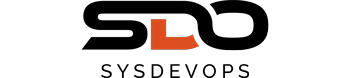
Bonjour,
Merci pour cette documentation. Je l’ai testée et elle fonctionne parfaitement. J’ai une question à vous poser.
Je souhaite installer Piwigo et Nextcloud sur le même serveur. J’ai donc installé Piwigo en suivant votre doc, qui fonctionne bien, puis Nextcloud. Et je bute sur la partie « Nom de domaine & virtual host » au moment de redémarrer le service Nginx, j’ai un message d’erreur:
nginx: [emerg] duplicate upstream "php-handler" in /etc/nginx/sites-enabled/piwigo:1nginx: configuration file /etc/nginx/nginx.conf test failed
De plus Piwigo ne fonctionne plus
Merci d’avance si vous avez une idée.
Laurent
Bonjour Laurent,
Vous devez renommer la directive php-handler, il doit être unique dans chacun des vhosts. Modifiez php-handler en php-handler2 dans le vhot piwigo par exemple. Attention il est déclaré à deux endroits.
Bonsoir,
Merci pour votre réponse rapide. Les deux applications fonctionnent parfaitement.
Bonsoir,
Encore un tuto excellent, clair et détaillé. Toutefois, alors que je n’ai paas eu de problème avec l’installation de Nextcloud, j’en ai un avec piwigo. Alors que l’installation s’est bien déroulée, lorsque je lance piwigo dans Firefox, j’obtiens le message 502 Bad gateway. Après quelques recherches, je me suis rendu compte que lefichier piwigo.sock dans /var/run est absent, alors qu’il est bien présent pour nextcloud.
Une idée pour résoudre le problème?
Merci par avance
Jean Claude
Bonjour,
Problème résolu. Cela provenait du fichier /etc/php/8.0/pool.d/piwigo.conf. Ne trouvant pas l’erreur, ayant fait un copier coller depuis le site, je l’ai supprimé et recréé par copie du nextcloud.conf qui fonctionnait. Après le remplacement de nextcloud par piwigo dans le fichier, le bad gateway a disparu. Par contre en arrivant sur le site, j’avais une page blanche. Après plusieurs heures de recherche et analyse des logs, le problème provenait du fait que j’utilise php8.0 et que la fonction PHP get_magic_quotes_gpc n’existe plus. J’ai donc modifier le fichier /var/www/piwigo/include/common.inc.php pour commenter la ligne 20 if (!@get_magic_quotes_gpc() ) (en mettant un // en début de ligne. Mais il m’a fallu effectuer la même modif dans le fichier /var/www/piwigo/install.php à la ligne 17. J’ai eu ensuite accès à la page de configuration de piwigo.
J’espère que ces informations rendront service à d’autres.
Cordialement
Jean Claude
Bonsoir,
En fait j’ai fait tellement de manips que je ne savais plus où j’en étais. J’ai donc refait une installation propre de la debian 10 sur mon serveur. J’ai ensuite suivi à la lettre le tuto sur nextcloud. Nickel, je me suis connecté sans problème. J’ai fait de même avec le tuto sur Piwigo. L’installation s’est bien passée, mais au lancement de Piwigo, j’ai le message d’erreur 502 Bad gateway. Je suis allé voir dans /var/run et je n’ai pas piwigo.sock alors que j’ai bien nextcloud.sock. C’est comme si les 2 étaient incompatibles. J’ai php7.3-fpm pour les 2 sites et nginx 1.14.
Merci par avance pour le coup de main
Jean Claude
Bonjour Jean-Claude,
Je vous ai envoyé un mail vous demandant vos vhosts.
W.